O Gerenciador de tarefas no Windows 8.1 e o Windows 10 possui uma guia organizada chamada "Inicialização". Essa guia lista todos os aplicativos iniciados quando você inicializa o sistema. Também mostra quais aplicativos arrastam seu sistema para baixo na inicialização. A guia também permite ativar ou desativar o lançamento de programas na inicialização. É realmente uma das melhores coisas sobre o Gerenciador de tarefas para o usuário médio. Nesta guia, os programas têm impacto baixo, médio ou alto na inicialização. Se um usuário achar que seu sistema está demorando muito para iniciar, essa guia é o local perfeito para investigar qual aplicativo pode ser a causa. A guia mostra o impacto na inicialização, mas você também pode encontrar o tempo de inicialização de um aplicativo nesta guia. Aqui está como.
Abra o Gerenciador de tarefas e vá para a guia Inicialização. Clique com o botão direito do mouse em qualquer uma das colunas nesta guia. No menu de contexto, selecione "CPU na inicialização".

Isso adicionará uma nova coluna à guia Inicializaçãochamado "CPU na inicialização". Esta coluna mostra quanto tempo cada aplicativo usou a CPU quando você inicializou o sistema. Se você clicar no cabeçalho desta coluna, poderá classificar os aplicativos pelo menor ou mais alto tempo de inicialização.
O tempo está em milissegundos porque esse é oúnica unidade de tempo significativa quando se trata de uma CPU. Escusado será dizer que um aplicativo que usou a CPU por mais tempo é o aplicativo de alto impacto. O que esta coluna faz é ajudá-lo a entender melhor o impacto "alto" e "baixo" relatado na coluna "Impacto na inicialização" de um aplicativo.
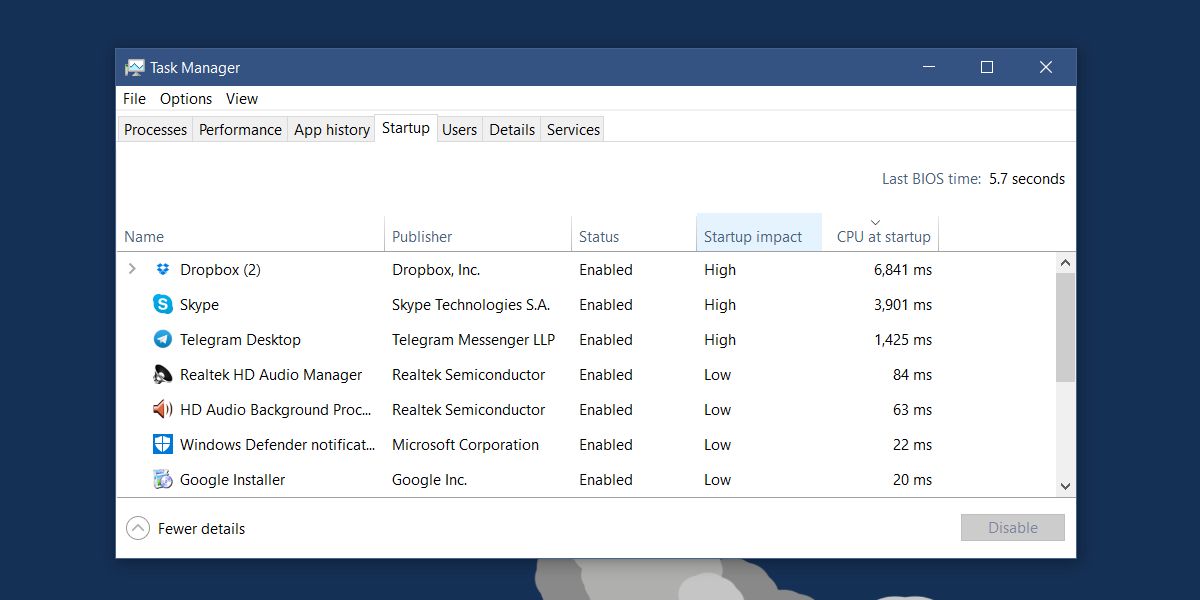
Na captura de tela acima, existem três aplicativosrotulados como aplicativos de alto impacto. O único problema é que o Telegram usou a CPU por menos da metade do tempo que o Dropbox fez, ainda que ambos sejam aplicativos de alto impacto. O mesmo vale para aplicativos de baixo impacto, embora a disparidade não seja tão alta.
A questão é: o que você faz com issoem formação? Se você deseja acelerar a inicialização no seu PC com Windows, pode definir menos aplicativos para executar na inicialização. Alguns aplicativos, independentemente do impacto na inicialização, precisam ser executados quando você inicializa o sistema. Quando se trata de aparar esses aplicativos, saber o tempo de inicialização de um aplicativo pode ajudá-lo a tomar uma decisão melhor e mais informada. É possível que seus aplicativos mais essenciais e de alto impacto usem a CPU menos que os menos essenciais. Isso facilita o corte dos aplicativos startip.












Comentários